Visual Studio Code新建文件的方法
时间:2023-03-30 15:16:45作者:极光下载站人气:813
visual studio Code是一款非常好用的编程软件,我们在使用该软件的过程中,一般都是需要进行代码的编辑和运行的,那么我们就需要进行文件的新建,很多新用户在使用该软件的时候,不知道怎么新建一个文件,其实方法很简单的,我们只有新建了一个文件之后,才能进行c语言的编辑和代码的运行,而想要新建文件的话,想要先在电脑桌面上新建一个空白的文件夹,之后我们将新建的文件夹打开,在打开的空白文件夹页面下进行代码的编辑和运行即可,可能有的小伙伴还是非常的迷糊,那么小编就给大家讲解一下具体的一个操作方法吧,如果你需要的情况下可以看看方法教程,希望可以帮助到大家。
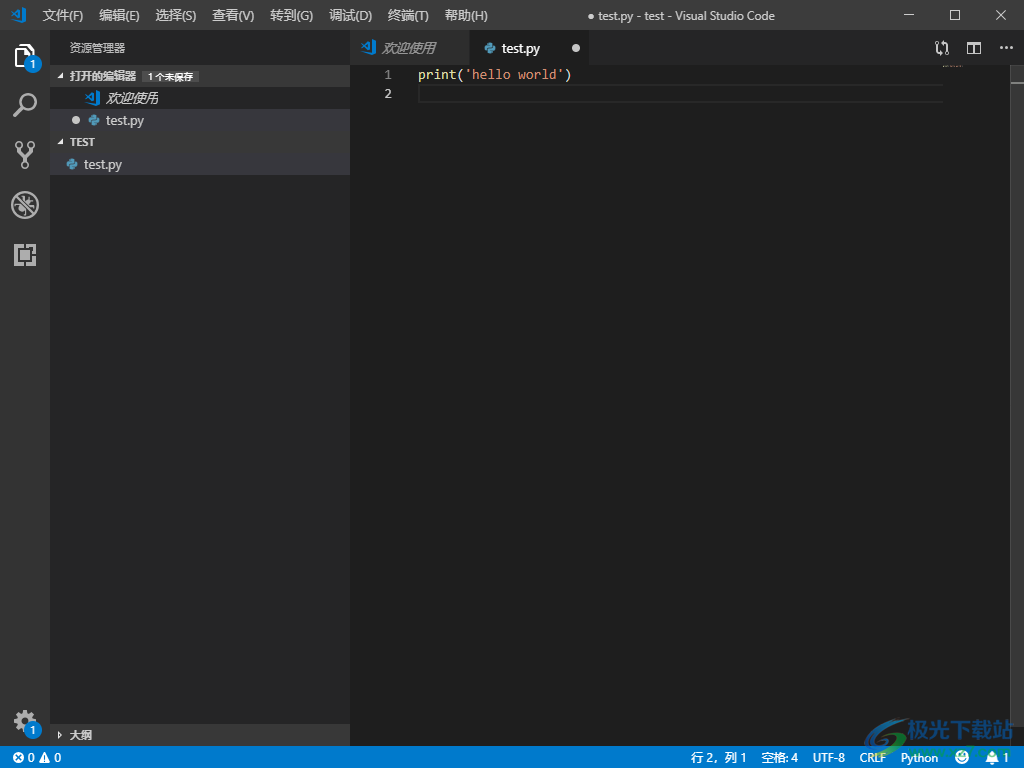
方法步骤
1.首先我们在电脑桌面上用鼠标右键点击选择【新建】-【文件夹】,然后给文件夹设置一下名称。
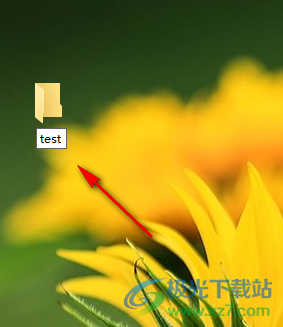
2.接着我们进入到软件中,将该软件的左上角的【文件】选项点击打开,在下拉选项中选择【打开文件夹】选项。
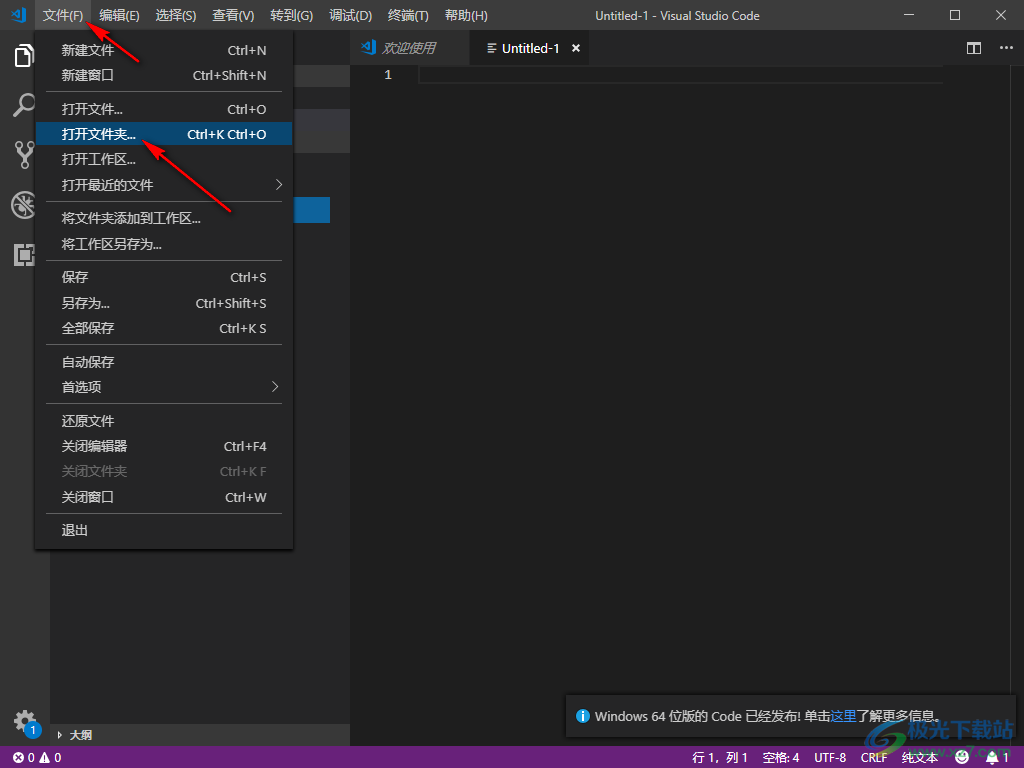
3.随后在打开的页面中,将我们刚刚新建的文件夹选中,点击右下角的【选择文件夹】选项进行添加。
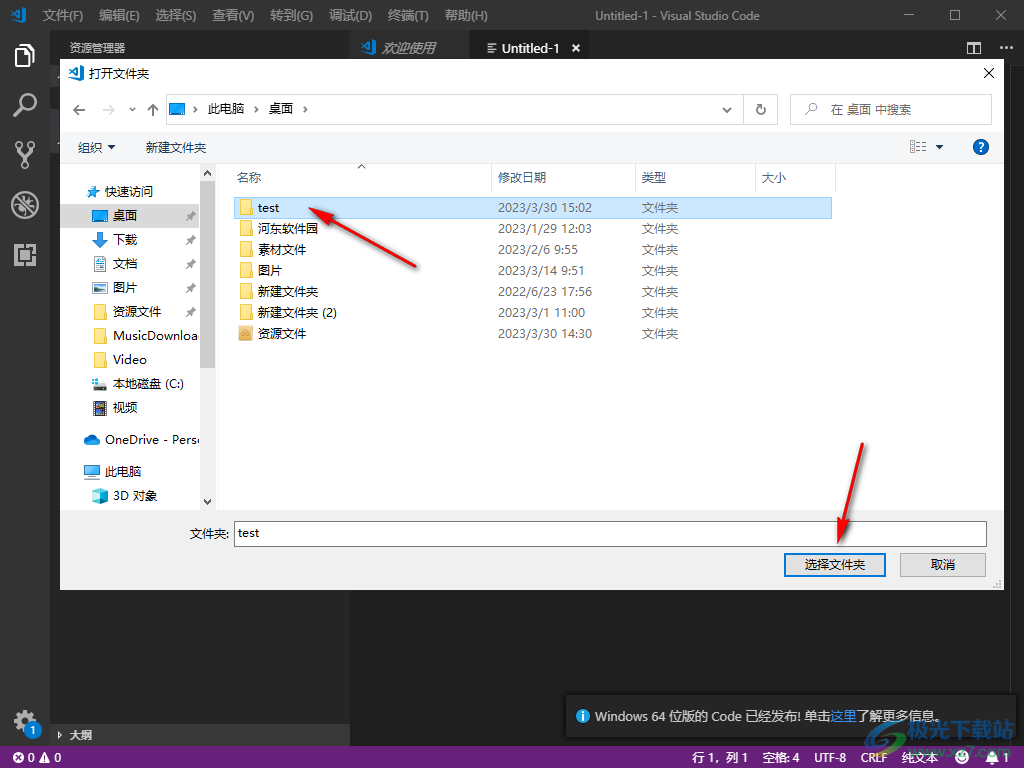
4.将文件夹添加进来之后,将文件夹有吗的第一个新建文件图标单击一下。
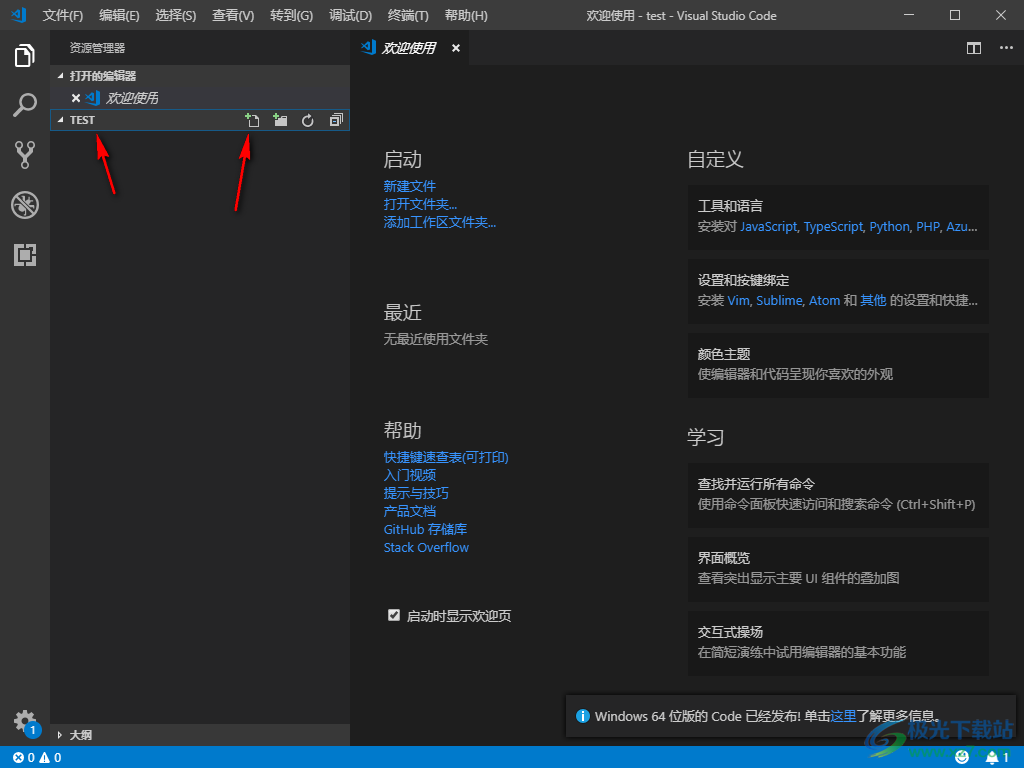
5.随后会出现一个编辑框,在该编辑框中编辑一个文件的名称,而该文件的名称的后缀名必须是【.py】,如图所示。
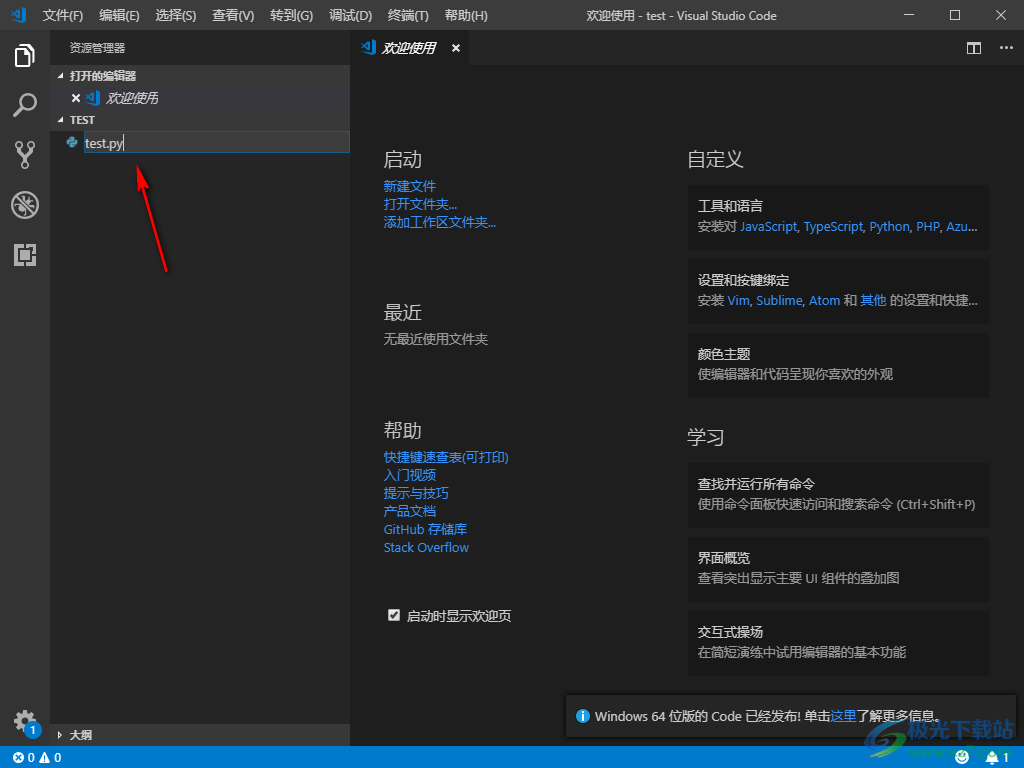
6.随后我们就可以在右侧的页面中进行代码的编辑了,当你编辑好代码之后,就可以进行运行。
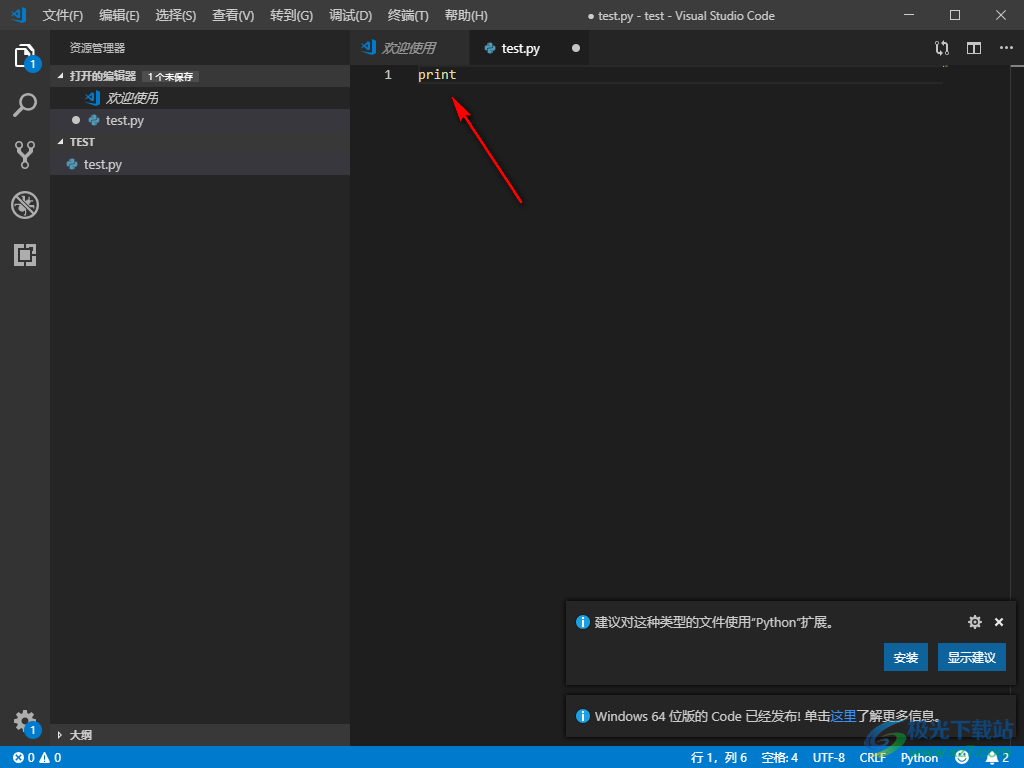
以上就是关于如何使用Visual Studio Code新建文件的具体操作方法,刚使用这款软件的用户不知道怎么新建文件进行代码的编写,那么可以看看上述小编分享的方法教程来操作就好了,操作方法是很简单的,只需要简单的几个步骤即可完成,需要的就试试吧。

大小:95.3 MB版本:v1.95.1环境:WinAll, WinXP, Win7, Win10
- 进入下载
相关推荐
相关下载
热门阅览
- 1百度网盘分享密码暴力破解方法,怎么破解百度网盘加密链接
- 2keyshot6破解安装步骤-keyshot6破解安装教程
- 3apktool手机版使用教程-apktool使用方法
- 4mac版steam怎么设置中文 steam mac版设置中文教程
- 5抖音推荐怎么设置页面?抖音推荐界面重新设置教程
- 6电脑怎么开启VT 如何开启VT的详细教程!
- 7掌上英雄联盟怎么注销账号?掌上英雄联盟怎么退出登录
- 8rar文件怎么打开?如何打开rar格式文件
- 9掌上wegame怎么查别人战绩?掌上wegame怎么看别人英雄联盟战绩
- 10qq邮箱格式怎么写?qq邮箱格式是什么样的以及注册英文邮箱的方法
- 11怎么安装会声会影x7?会声会影x7安装教程
- 12Word文档中轻松实现两行对齐?word文档两行文字怎么对齐?
网友评论